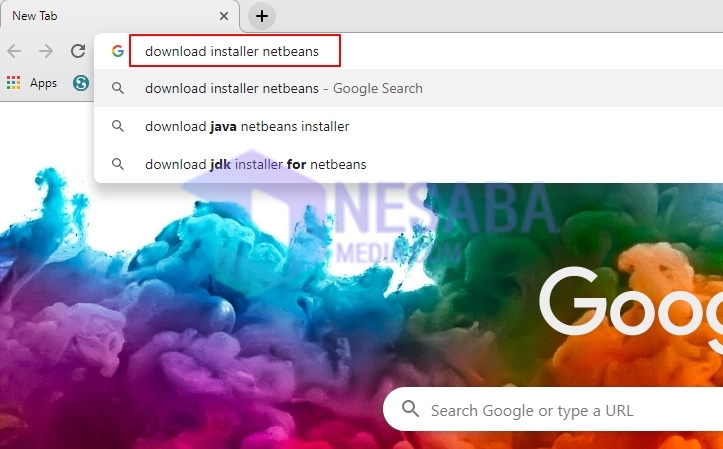2 начина да използвате WintoFlash за начинаещи, наистина лесно!
WinToFlash е приложение, което можеизползва се за инсталиране на Windows, като Windows Vista, 7, 8, 10 и т.н., без да използвате DVD. Приложението WinToFLash обикновено се използва за инсталиране на Windows с помощта на FlashDisk.
Как работи от WinToFlash е да вземемсъдържание, което идва от инсталационния компактдиск като Windows Vista, 7, 8 и 10. След това подгответе USB, който замества инсталационния компактдиск на операционната система. Но знаете ли как да изтеглите, инсталирате и след това да използвате приложението WinToFLash?
Тази статия ще обясни напълно за приложението WinToFlash, като се започне от изтеглянето, инсталирането и след това използването му.
Как да използвате WintoFlash за начинаещи
Предимствата на WinToFlash са, като:
- Приложението WinToFlash може да направи USB устройство зареждащо
- Приложението WinToFlash може да се използва за инсталации на операционна система Windows в различни версии
- Това приложение също не може да повреди USB устройство, ако се използва за инсталиране на Windows
- Може лесно да се използва и след това може лесно и безопасно да обработвате екстракт или да копирате rar / iso файлове
С предимствата на това приложение WinToFlash можете да го използвате, като следвате методите по-долу:
1. Изтеглете WinToFlash
Можете да изтеглите приложението WinToFlash сследвайки методите по-долу. В метода по-долу изтеглих приложението WinToFlash, което е достъпно на уебсайта на Nesabamedia. Ето как да го изтеглите:
1. За да изтеглите WinToFlash, можете да отидете на уебсайта на Nesabamedia и след това можете да потърсите приложението WinToFlash на уебсайта в полето за търсене, разположено в горния десен ъгъл. Или можете също директно изтеглете го тук.
2. Ако сте кликнали на връзката, тогава можете да превъртите надолу, докато намерите синия бутон, който казва Изтеглете сегаи щракнете върху бутона.

3. След това можете да изчакате известно време, докато приложението приключи с изтеглянето.
2. Инсталиране на WinToFlash и как да го използвате
Ако преди, вие сте изтеглили приложениетоWinToFlash, след това, за да го използвате, можете първо да го инсталирате и след това можете да го използвате като стартиращ на вашия FlashDisk. Ето методите на инсталиране, както и как да използвате WinToFLash, които можете да следвате по-долу:
1. Ако сте изтеглили приложението WinToFlash, тогава можете да въведете папката, в която се намира приложението. След това можете да щракнете двукратно върху ляво върху инсталатора на приложението WinToFlash.

2. След това се появява съветник и трябва да щракнете до за да може да продължи инсталирането на приложението.

3. След това трябва да проверите термина в полето на съветника, както е показано по-долу. Ако е така, тогава можете да щракнете до отново.

4. Щракнете до.
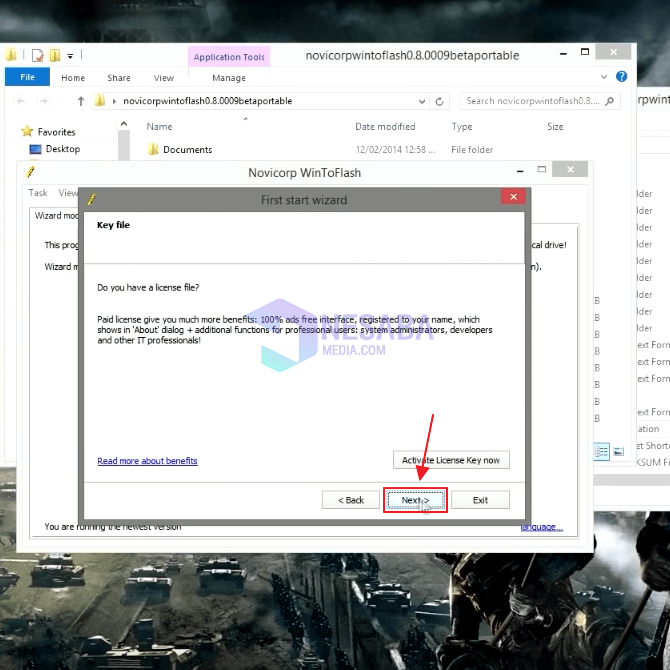
5. В тази стъпка трябва само да изчакате известно време.

6. След това можете да щракнете върху бутона до отново.

7. Изберете Бърза настройка в опциите, които се появяват в полето на съветника и щракнете върху до.

8. За да завършите инсталацията, можете да щракнете до върни се.

9. След това ще има два режима, където има режим Wizard и Advanced. Всичко, което трябва да кликнете, е Разширен режим.

10. На този етап можете да изберете настройка на Windows. За да го изберете, можете да щракнете върху бутона Изберете.

11. Ако сте избрали пътя на файловете за настройка на Windows, тогава можете да изберете и USB устройството, което вече е инсталирано на вашия компютър. Ако сте избрали, тогава можете да щракнете тичам.

12. След това можете да изберете Приемам условията на лицензионното споразумение и след това щракнете продължавам.

13. След това ще се появи предупредително поле, можете да щракнете продължавам да продължи.

14. Щракнете добре.
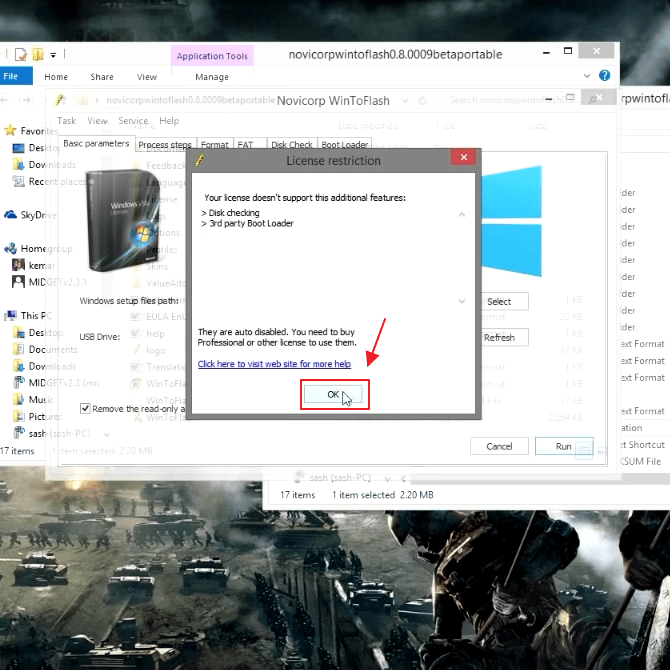
15. На този етап можете да изчакате известно време, докато процесът на прехвърляне на инсталацията на Windows към вашето USB устройство.
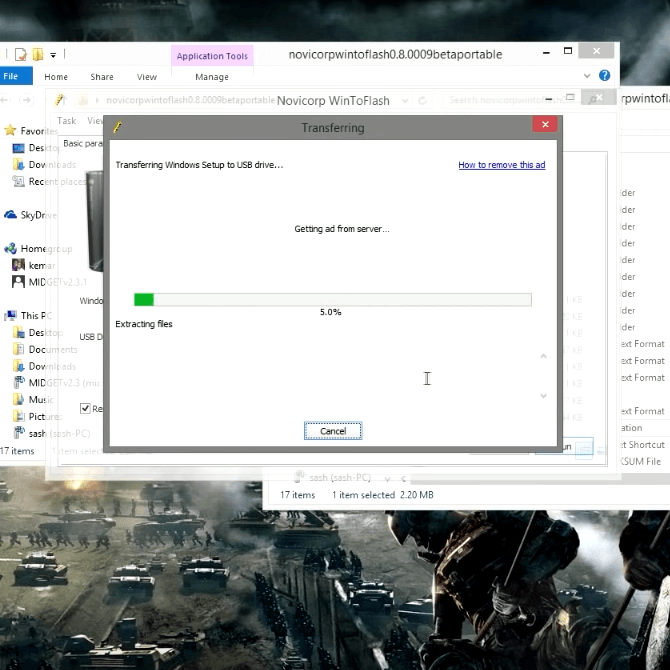
16. Ако е достигнал 100%, тогава можете да щракнете добре в полето за прехвърляне.
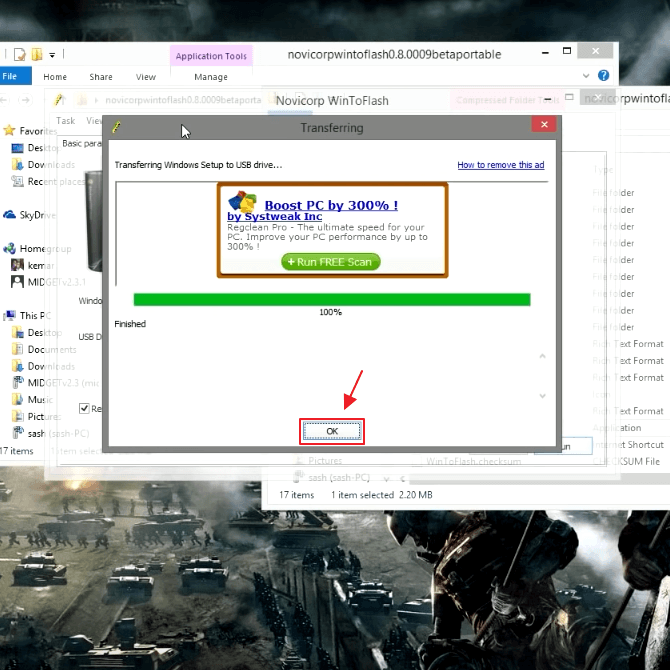
17. Ако сте последвали стъпките по-горе, тогава вашият FlashDisk вече може да се използва като стартиращ Windows.

По този начин урокът или как да изтеглите, инсталирате и използвате приложението WinToFlash, за да направите флашдиск стартиращ Windows, Дано с този урок как да използвате WintoFlash, можете да инсталирате операционната система Windows, като използвате само FlashDisk.